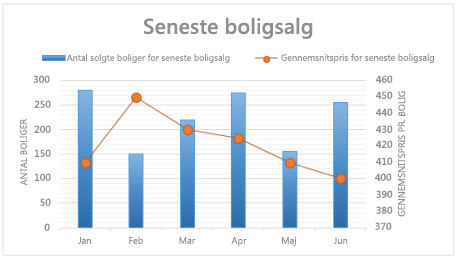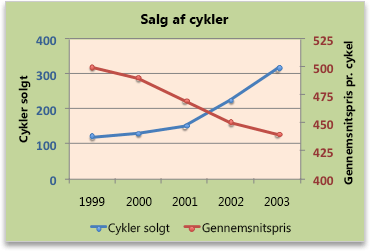Når tallene i et diagram varierer meget fra dataserie til dataserier, eller når du har blandede datatyper (pris og mængde), kan du afbilde en eller flere dataserier på en sekundær lodret akse (værdiakse). Skalaen på den sekundære lodrette akse viser værdierne for den tilknyttede dataserie. En sekundær akse fungerer godt i et diagram, der viser en kombination af søjle- og kurvediagrammer. Du kan hurtigt få vist et diagram som dette ved at ændre dit diagram til et kombinationsdiagram.

-
Vælg et diagram for at åbne Diagramværktøjer.
-
Væg Design > Skift diagramtype.
-
Vælg Kombinationsdiagram > Klyngekolonne – kurve på sekundær akse.
-
Vælg Sekundær akse for den dataserie, du vil vise.
-
Vælg rullelistepilen, og vælg Kurve.
-
Vælg OK.
Når værdierne i et diagram varierer meget fra dataserie til dataserier, kan du afbilde en eller flere dataserier på en sekundær akse. En sekundær akse kan også bruges som en del af et kombinationsdiagram, når du har blandede datatyper (f.eks. pris og mængde) i det samme diagram.
I dette diagram bruges den primære lodrette akse til venstre til salgsmængde, mens den sekundære lodrette akse i højre side er til prisoplysninger.
Benyt en af følgende fremgangsmåder:
Tilføje en sekundær akse
-
Dette trin gælder kun for Word til Mac: Klik på Udskriftslayout i menuen Vis.
-
I diagrammet skal du markere den dataserie, du vil afbilde på en sekundær akse, og derefter skal du klikke på fanen Diagramdesign på båndet.
I et kurvediagram skal du eksempelvis klikke på en af linjerne i diagrammet, og så markeres hele datamarkør for det pågældende dataserie.
-
Klik på Tilføj diagramelement > Akser >, og vælg mellem Sekundær vandret eller Sekundær lodret.
Tilføje en aksetitel for en sekundær akse
-
Dette trin gælder kun for Word til Mac: Klik på Udskriftslayout i menuen Vis.
-
I diagrammet skal du markere den dataserie, du vil afbilde på en sekundær akse, og derefter skal du klikke på fanen Diagramdesign på båndet.
I et kurvediagram skal du eksempelvis klikke på en af linjerne i diagrammet, og så markeres hele datamarkør for det pågældende dataserie.
-
Klik på Tilføj diagramelement > Aksetitler, og vælg mellem Sekundær vandret eller Sekundær lodret.
Har du brug for mere hjælp?
Du kan altid spørge en ekspert i Excel Tech Community, få support i Answers-communityeller foreslå en ny funktion eller forbedring. Se Hvordan giver jeg feedback på Microsoft Office for at få mere at vide om, hvordan du deler dine tanker. Vi lytter.